
Philips gần đây đã phát hành một cầu nối Hue mới với sự hỗ trợ cho cầu nối HomeKit mới của Apple. Đọc tiếp khi chúng tôi hướng dẫn bạn cách di chuyển bóng đèn Huế cũ sang hệ thống mới cũng như cách tận dụng tích hợp HomeKit.
Làm thế nào và tại sao tôi muốn làm điều này?
LIÊN QUAN: HTG Đánh giá Philips Hue Lux: Bóng đèn thông minh không gây thất vọng cho ngôi nhà hiện đại triệt để
Toàn bộ sự thúc đẩy đằng sau cây cầu Huế mới là để hỗ trợ thêm cho hệ thống tự động hóa và quản lý gia đình HomeKit của Apple. Nếu bạn không sử dụng iOS và bạn không quan tâm đến HomeKit thì có rất ít lý do để nâng cấp lên cầu nối mới.
Cầu cũ hoạt động tốt (và thậm chí còn hỗ trợ bóng đèn Hue Lux mới hơn cũng như các sản phẩm và bóng đèn Hue cập nhật mới nhất được phát hành cùng lúc với cầu cập nhật). Điểm mấu chốt là bạn chỉ cần cầu nối mới nếu bạn muốn tích hợp Apple HomeKit.

Cầu mới có thể được mua theo một trong hai cách. Nếu bạn muốn cầu ngay phút này, bạn có thể mua một bộ khởi động Huế mới với giá $ 199 . Kể từ khi xuất bản hướng dẫn này, đây là nơi duy nhất bạn có thể chạm tay vào cây cầu. (Tuy nhiên, với mức giá này, bạn cũng sẽ nhận được thêm ba bóng đèn Hue mới sáng hơn và có màu sắc chính xác hơn các bóng đèn Hue cũ hơn).
Khi nguồn cung bắt kịp với nhu cầu, bạn sẽ có thể mua Hue Bridge 2.0 dưới dạng mua hàng độc lập với giá 59 đô la theo Philips và, per the Hue Bridge 2.0 product page , người dùng hiện tại tại Huế có thể sử dụng ID duy nhất của thiết bị Hue Bridge 1.0 của họ để nhận mã phiếu giảm giá giảm giá 33% khi nâng cấp lên thiết bị Bridge 2.0 (sẽ giảm chi phí nâng cấp xuống còn 40 đô la). Giảm giá khuyến mại cho người dùng hiện tại sẽ có sẵn bắt đầu từ ngày 1 tháng 11.
Di chuyển đến cây cầu mới không phải là một nhiệm vụ quá nặng nề, nhưng con đường nâng cấp không rõ ràng ngay lập tức và có một số cạm bẫy đáng để tránh. Hãy bắt đầu nâng cấp ngay bây giờ.
Cách di chuyển từ Cầu Huế 1.0 sang Cầu 2.0
Quá trình di chuyển giữa phiên bản đầu tiên của cầu và phiên bản thứ hai là khá dễ dàng nhưng một điều bạn sẽ nhận thấy ngay khi mở hộp bộ khởi động Hue hoặc cầu thay thế của mình là không có bất kỳ hướng dẫn tức thời nào. Trên thực tế, có một trình hướng dẫn di chuyển nhưng trình hướng dẫn này không xuất hiện cho đến khi bạn cắm cầu nối mới và mở ứng dụng Hue (và mọi thứ cần được thực hiện theo đúng thứ tự) vì vậy hãy bắt đầu ngay để đảm bảo bạn tuân theo trình tự đó và tránh mọi cơn đau đầu không cần thiết.
Trước khi bạn đi xa hơn, chúng tôi khuyên bạn nên chuẩn bị rất nhỏ: đi xung quanh nhà của bạn và đảm bảo rằng tất cả các bóng đèn Hue (hoặc tương thích với Hue) hiện có của bạn hiện đang trực tuyến và hoạt động. Bởi vì chúng tôi thay mặt bạn kiểm tra mọi thứ mà chúng tôi nhận thấy, sau nhiều lần đặt lại và kiểm tra cấu hình, quá trình chuyển đổi diễn ra suôn sẻ nhất khi tất cả các bóng đèn đều "sống" ngay cả khi chúng hiện không được sử dụng.
Thêm cầu mới
Yêu cầu đầu tiên của doanh nghiệp là mở hộp cầu nối mới của bạn kết nối nó với bộ định tuyến của bạn thông qua cáp Ethernet đi kèm và sau đó cắm cáp nguồn. Không gỡ bỏ Bridge 1.0 cũ của bạn khỏi mạng hoặc tắt nguồn. Điều rất quan trọng là cầu cũ của bạn vẫn hoạt động cho đến nay.
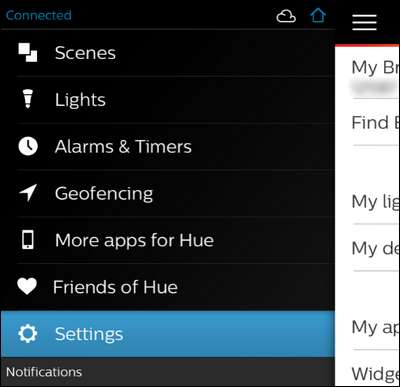
Với cầu nối mạng mới và được cấp nguồn, hãy mở ứng dụng Philips Hue trên thiết bị iOS của bạn và điều hướng đến Cài đặt thông qua nút menu ở góc trên bên trái.
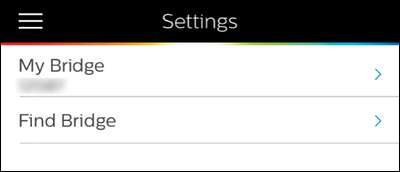
Ở đầu menu Cài đặt, hãy ghi lại số ID của cầu nối hiện tại của bạn (trong mục Cầu nối của tôi) và sau đó nhấp vào “Tìm cầu nối”. Trong menu tiếp theo, hãy nhấn vào “Tìm kiếm” để tìm Philips Huge Bridge 2.0 mới của bạn trên mạng.
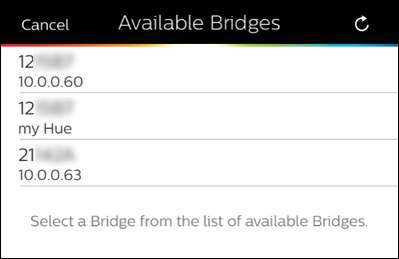
Sau khi cây cầu được phát hiện, bạn sẽ được hiển thị danh sách các cây cầu hiện có. Lưu ý, trong hình ảnh trên, có hai mục nhập bắt đầu bằng 12 (cầu thực và mục nhập ảo “my Hue” sử dụng cùng một cầu thực). Mục nhập mới, bắt đầu bằng 21 (số ID của cầu vật lý mới) là mục mà chúng tôi muốn chọn. Số ID của bạn sẽ khác nhau nhưng điều quan trọng duy nhất là bạn chọn ID cho thiết bị mới.
Bắt đầu chuyển cầu
Sau khi thêm cầu mới, bạn có thể bắt đầu quá trình chuyển bằng cách điều hướng đến Cài đặt -> Cầu của tôi.
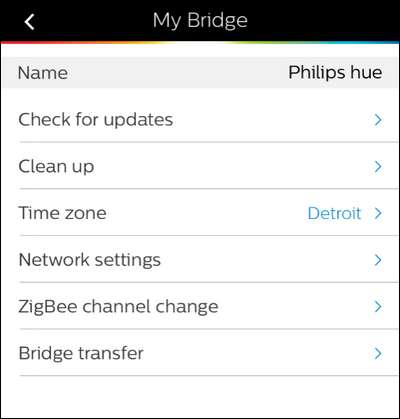
Thao tác này sẽ khởi động trình hướng dẫn chuyển, không giống như quá trình để truy cập chính trình hướng dẫn chuyển, khá tự giải thích.
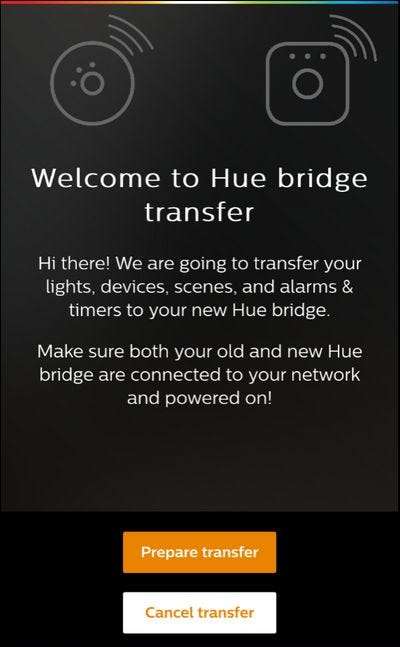
Chọn “Chuẩn bị chuyển tiền” rồi làm theo hướng dẫn trên màn hình. Bạn sẽ nhấn vào nút liên kết trên cầu cũ và sau đó nhấn vào nút liên kết trên cầu mới.
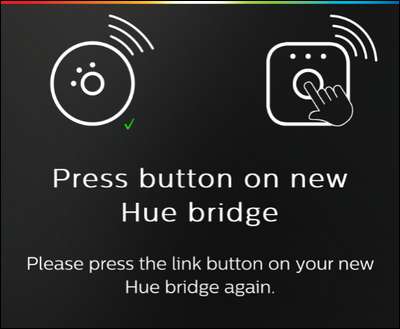
Khi cả hai đang giao tiếp với nhau, được biểu thị bằng dấu kiểm màu xanh lá cây và dòng chữ “Đọc để chuyển”, bạn chỉ cần nhấn “Bắt đầu chuyển” và bóng đèn cũ của bạn sẽ được chuyển sang cầu mới. Nếu mọi thứ diễn ra suôn sẻ, bạn sẽ nhận được xác nhận và được cung cấp khả năng nhấp nháy tất cả các đèn của bạn để xác nhận trực quan rằng chúng đã được thêm vào cầu điều khiển mới.
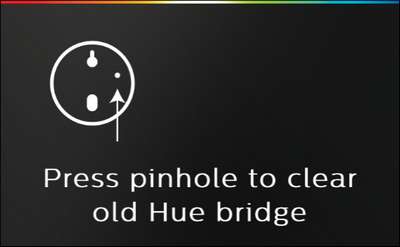
Bước cuối cùng là đi cây cầu Huế cũ của bạn, nhấn mạnh vào cũ và nhấn nút khởi động lại vật lý nằm ở mặt sau của bộ phận cầu nối bằng đầu bút hoặc kẹp giấy để đặt lại thiết bị. Sau khi thiết lập lại, chỉ cần rút phích cắm của cầu cũ.
Tại thời điểm này, đã đến lúc kiểm tra các cảnh và cài đặt của bạn để xác nhận rằng mọi thứ vẫn tồn tại sau quá trình chuyển A-OK. Nếu bạn nhận thấy rằng một bóng đèn cụ thể không thực hiện bước nhảy (nếu điều này xảy ra, nó dường như xảy ra thường xuyên nhất với bóng đèn của bên thứ ba).
Liên kết Bridge mới của bạn với Siri / HomeKit
Mặc dù trọng tâm chính của hướng dẫn này là giúp bạn di chuyển bóng đèn cũ sang cầu mới, nhưng lý do chính khiến mọi người thậm chí có được cầu mới ngay từ đầu là sử dụng Siri và HomeKit với bóng đèn của họ.
LIÊN QUAN: Cách sử dụng Siri để điều khiển đèn Philips Hue của bạn
Bạn sẽ tìm thấy tích hợp Siri / HomeKit trong Cài đặt -> Điều khiển bằng giọng nói Siri, trong ứng dụng Hue. Mặc dù ứng dụng Hue thực hiện tốt công việc hướng dẫn bạn trong quá trình thiết lập nhưng chắc chắn có một số sắc thái cho trải nghiệm Hue và HomeKit mượt mà và vui vẻ.
Do đó, chúng tôi thực sự khuyên bạn nên xem bài viết trước của chúng tôi Cách sử dụng Siri để điều khiển đèn trong nhà của bạn để có cái nhìn sâu hơn. Mặc dù phải mất thêm vài phút để thiết lập và tính năng tự động hóa nhà điều khiển bằng giọng nói vẫn còn một số khía cạnh khó khăn, nhưng việc nói “Này Siri, hãy tắt đèn đi” ở cuối phần thực tế là ban ngày và đèn tắt.
Bạn có một câu hỏi công nghệ cấp bách về bóng đèn thông minh, tự động hóa nhà, HomeKit hoặc bất kỳ mối quan tâm nào khác về nhà thông minh? Gửi cho chúng tôi một email tại [email protected] và chúng tôi không chỉ sẽ cố gắng hết sức để trả lời nó mà còn có thể là mầm mống cho một hướng dẫn cách làm trong tương lai.
Hình ảnh sản phẩm do Philips cung cấp.







